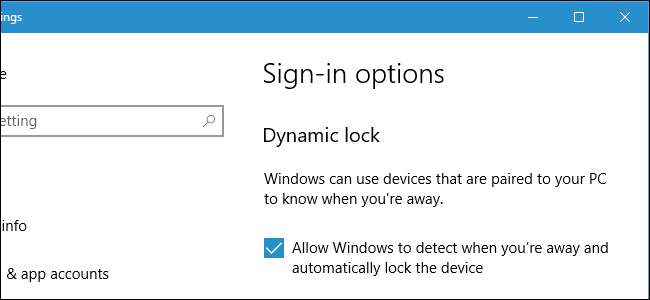
Atualização de criadores do Windows 10 adiciona Dynamic Lock, que tenta bloquear automaticamente o seu PC quando você se afasta. O Dynamic Lock usa Bluetooth para verificar a intensidade do sinal de seu smartphone. Se o sinal cair para um determinado nível, o Windows presume que você saiu com seu smartphone e bloqueou seu PC.
RELACIONADOS: O que há de novo na atualização para criadores do Windows 10
Onde Windows Hello permite que você desbloqueie automaticamente seu PC com um, o Dynamic Lock permite que você bloqueie seu PC automaticamente. Esse recurso é conhecido como “Windows Goodbye” internamente na Microsoft. Depois de emparelhar o telefone com o PC usando Bluetooth e habilitar o Dynamic Lock, tudo o que você precisa fazer para bloquear o PC é ir embora. Veja como configurá-lo.
Emparelhe o seu smartphone com o seu PC
RELACIONADOS: Como emparelhar um dispositivo Bluetooth com seu computador, tablet ou telefone
Antes de ativar o bloqueio dinâmico, você precisa emparelhe seu smartphone com seu PC usando Bluetooth . O bloqueio dinâmico não pode se conectar ao telefone e verificar a intensidade do sinal Bluetooth, a menos que você o faça.
Comece colocando seu smartphone no modo de emparelhamento. Em um iPhone ou Android, você pode fazer isso acessando Ajustes> Bluetooth. Enquanto estiver nesta tela, se o Bluetooth estiver ativado, seu telefone poderá ser descoberto.
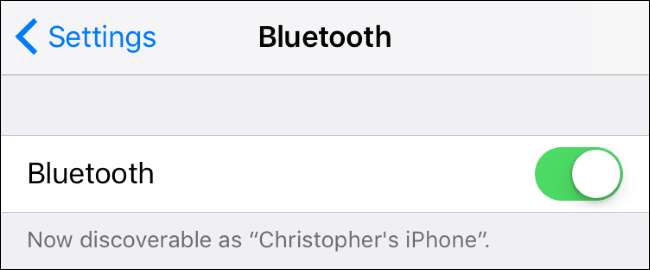
Em seguida, inicie o processo de emparelhamento em seu PC com Windows 10. Vá para Configurações> Dispositivos> Bluetooth e outros dispositivos, clique em “Adicionar Bluetooth ou outro dispositivo” e clique em “Bluetooth” para emparelhar um dispositivo Bluetooth com o seu PC. Você verá seu telefone na lista se ele for detectável, embora possa demorar alguns minutos para aparecer. Clique no seu telefone e confirme se o PIN corresponde no seu telefone e no PC quando solicitado. Você será informado de que o processo de emparelhamento foi concluído.
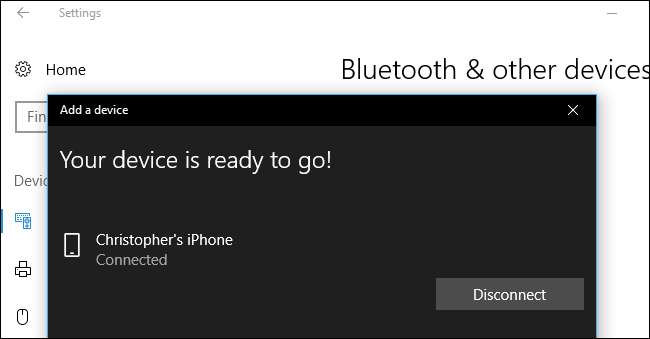
Habilitar bloqueio dinâmico
Para habilitar o bloqueio dinâmico, vá para Configurações> Contas> Opções de login, role para baixo até a seção "Bloqueio dinâmico" e marque a opção "Permitir que o Windows detecte quando você estiver ausente e bloqueie automaticamente o dispositivo".
Se você não puder marcar a caixa, provavelmente ainda não emparelhou o smartphone com o PC com Windows 10 usando Bluetooth.
RELACIONADOS: Como obter a atualização de abril de 2018 do Windows 10 agora
Se você não vir essa opção aqui, seu PC com Windows 10 provavelmente não atualizado para a atualização de criadores ainda.
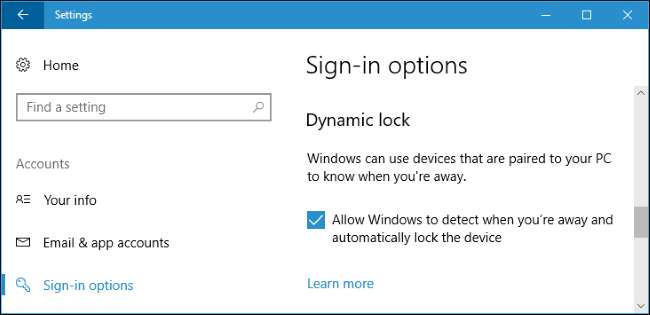
O Windows 10 não oferece outras opções para configurar o bloqueio dinâmico aqui. Não há como escolher em qual dispositivo Bluetooth o Dynamic Lock depende, embora ele deva usar seu smartphone. Oficial da Microsoft documentação afirma que o Dynamic Lock requer um smartphone emparelhado, embora o aplicativo Configurações se refira vagamente a “dispositivos que estão emparelhados com seu PC”.
O bloqueio dinâmico também pode funcionar com outros dispositivos como smartwatches, mas não conte com isso. A Microsoft não quer que o Dynamic Lock use dispositivos Bluetooth que você pode deixar perto de seu PC o tempo todo, como mouses e teclados.
Use o bloqueio dinâmico
Leve seu telefone com você, afaste-se do computador e ele será bloqueado automaticamente cerca de um minuto depois que você sair de alcance. Observe que dispositivos diferentes têm intensidades de sinal diferentes, portanto, a distância exata que você precisa percorrer antes de bloquear o PC pode variar.
Seu PC também irá travar um minuto depois que você desligar o Bluetooth no telefone. Isso ocorre porque o Windows não consegue mais ver se seu telefone está por perto. Felizmente, esperar um minuto também ajuda a evitar que seu PC trave quando você não quiser, apenas porque o Bluetooth perde o sinal por alguns momentos.
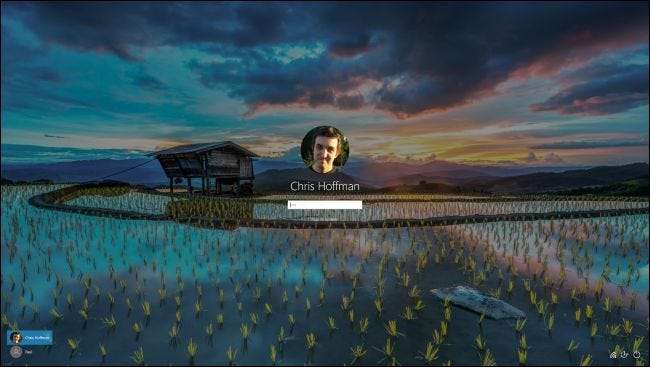
RELACIONADOS: Como fazer login no seu PC com sua impressão digital ou outro dispositivo usando o Windows Hello
Quando você voltar para o seu PC, você terá que entrar no seu PC manualmente, seja inserindo uma senha, fornecendo um PIN ou usando um método de login do Windows Hello . O Dynamic Lock não desbloqueia automaticamente o seu PC quando o dispositivo Bluetooth volta ao alcance.







